Sa aming nakaraang post na ipinahiwatig namin kung ano ang magiging hitsura ng aming application sa HelloWorld at mga hakbang na gagawin namin upang maitayo ang aming aplikasyon, pati na rin ang pagbibigay ng mga link sa kinakailangang dokumentasyon. Sa artikulong ito nagsisimula kami sa pamamagitan ng pagbubukas ng XCode at nagsisimula kaming bumuo.
Hakbang 1. Lumikha ng Proyekto.
Para sa kadahilanang ito, binubuksan namin ang XCode at isara (kung lalabas ito), ang welcome window ng application. Bago likhain ang aming proyekto, maaari naming ipasok ang mga kagustuhan sa XCode. Sa Pangkalahatan -> Piliin ang layout na 'All-In-One', kahit na kung nais mong maihambing ang nakikita mo sa iyong mga screen sa mga larawang makikita mo.
Sa sandaling ito nilikha namin ang proyekto: File -> Bagong Project, at pinili namin ang Nakabatay sa View:
Tulad ng ipinahiwatig namin sa nakaraang artikulo, para sa isang proyekto na Tingnan ang Batay sa XCode lumilikha ito ng isang view na naka-link sa isang klase ng Controller (tandaan na pinag-uusapan natin ang tungkol sa pattern ng MVC). Tawagan ang proyekto na HelloWorld at i-save ito sa folder na gusto mo. Makakakita ka ng katulad nito:
Nakita namin na mayroon kaming maraming mga file:
- HelloWorldViewController.h at HelloWorldViewController.m. Parehong tumutugma sa controller ng aming screen. Narito ang magiging lohika na nauugnay sa aming pananaw; Sa aming kaso, narito dapat ang code na nagbabago sa halaga ng label sa ipinasok sa text box. Nakikita namin na mayroong isang .h file at isa pang .m. Ang una ay ang header, sa Java ito ang magiging Interface. Narito ang mga deklarasyon ng mga variable, pamamaraan, atbp. Ang .m file ay ang isa na naglalaman ng pagpapatupad.
- HelloWorldViewController.xib. ib = Tagabuo ng Interface. Ang file na ito ay ang aming view, ang screen. Tinawag ito ng MainWindow.xib, ang pangunahing harapan ng mga pananaw na hindi namin mahawakan.
- HelloWorldAppDelegate (.h at .m). Hindi namin babaguhin ang mga ito, mayroon itong pointer sa aming ViewController.
- Impormasyon.plist. Ito ay isang XML na may impormasyon tungkol sa aming application. Dito maaari nating halimbawa ipahiwatig kung alin ang icon ng aming aplikasyon.
Hakbang 2. Idisenyo ang interface.
Sisimulan na naming "iguhit" ang screen ng aming application. Upang magawa ito, sa XCode nag-double click kami sa HelloWorldViewController.xib, at makikita natin na bubukas ang application ng Interface Builder. Una sa lahat, bilang isang praktikal na payo inirerekumenda ko na lagi mong suriin na mayroon kang bukas na mga Inspektor at Library palette. Maaari mong buksan ang mga ito sa menu ng Mga Tool ng Interface Builder. Papayagan ka ng paleta ng Library na magdagdag ng iba't ibang mga kontrol sa iyong pagtingin, at pinapayagan ka ng paleta ng Inspektor na makita ang mga katangian ng bawat bagay at baguhin ang mga ito.
Hindi namin susubukan na gumawa ng isang magandang application, ngunit upang maisagawa ito. Magsimula sa pamamagitan ng paghanap ng screen, may label na View. Kung hindi ito bukas, ito ay bubuksan sa pamamagitan ng pag-double click sa View sa sumusunod na screen:
Sa view, i-drag mula sa palette ng Library ang isang TextField sa itaas, isang Label sa ibaba at sa wakas ay isang Round Rect Button. Tinitingnan namin ito, kung mayroon kaming kontrol tulad ng napiling TextField, maaari naming ilipat ang laki ng kontrol na ito, ilipat ito sa screen ... at sa paleta ng Inspektor maaari kaming magkaroon ng mga pag-aari. Piliin ang pindutan maaari kaming maglagay ng isang Pamagat na may halagang «Baguhin!». Sa huli magkakaroon tayo ng tulad nito:
Sa pamamagitan nito tinukoy namin ang interface ng aming application. Sumusunod ito sa kung ano ang aming pinlano: isang text box (simula dito, TextField) kung saan maglalagay kami ng impormasyon. Isang Label (nakapirming teksto) at isang pindutan. Kapag pinindot namin ang pindutan, ipapakita ng Label kung ano ang aming naisulat sa TextField. Upang magawa ito kakailanganin nating lumikha ng mga variable na tumutukoy sa Label at TextField sa aming ViewController at sasabihin namin sa Interface Builder ang ugnayan sa pagitan ng Label at ng TextField sa mga variable na ito. Kakailanganin din naming lumikha ng isang pamamaraan sa ViewController na namamahala sa pag-update ng halaga ng Label sa kung ano ang aming ipinasok sa TextField, at iugnay ang pindutan sa pamamaraang iyon sa Interface Builder. Ang lahat ng iyon ay magiging mga hakbang 3, 4 at 5 ng aming paunang iskrip, at ipapaliwanag sa susunod na post.
Siyempre, bago matapos ay inirerekumenda ko na tingnan mo ang lumilitaw sa paleta ng Library kapag pinili mo, halimbawa, isang TextField upang idagdag ito sa view:
Maaari mong makita na ipinapaliwanag nito kung ano ang ginagawa ng pagkontrol ng TextField, ngunit sinasabi rin nito na "UITextField" sa ilalim. Mahalaga ito, sapagkat sinasabi sa amin kung aling klase sa balangkas ng Cocoa UIKit ang tumutugma sa kontrol na ito. Nagbibigay ito sa amin ng isang pahiwatig: upang lumikha ng variable na humahawak sa kontrol na ito sa ViewController, magkakaroon ito ng uri ng UITextField.
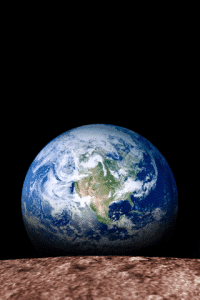
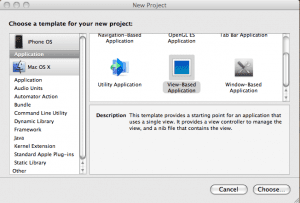
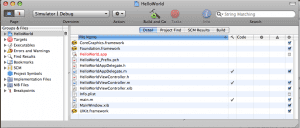
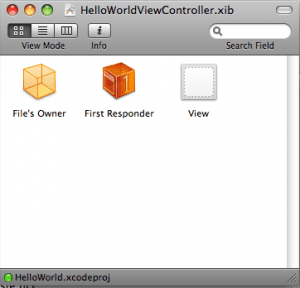
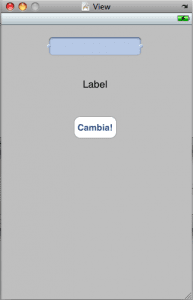
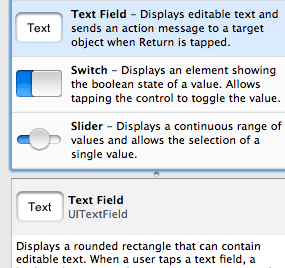
Tapang, nagsusumikap ka! Mukhang napakaganda 🙂
Pagbati.
Mayroon bang sumubok (at nagtagumpay) na mai-install ang Leopard sa ilalim ng vmware upang sundin ang tutorial sa pag-unlad na ito?
O lahat ba kayo ay mayroong mac sa bahay?
Salamat.
Sa Dito Mac ...
Ipagpatuloy ang mabuting gawain, nakakakuha na ako ng bug upang magsimulang gumawa ng mga bagay ...
Maraming impormasyon sa Ingles, ngunit walang mas mahusay kaysa sa aming katutubong wika 😉
Salamat at bumabati,
@resaka: sa aking kaso gumagamit ako ng Mac, pasensya na hindi kita matutulungan ...
Maraming oras ang nasayang na sinusubukang gawing maayos ang virtualization, sasabihin ko sa iyo mula sa karanasan. Ang pinakamagandang bagay ay upang makakuha ng isang G4 sa ebay, i-install ang Leopard, ang SDK, ilang pagsasaayos upang gumana ito sa ilalim ng isang hindi intel na processor (kung hindi mo alam, gumagana lamang ang sdk sa Mac-Intel 😉) at … Garantisadong mga resulta. 🙂
Maraming salamat sa TechnopodMan, Javier at Sakery sa pagsagot. Patuloy kong susubukan ang virtual na pag-install.
Gayunpaman titingnan ko ang opsyong kinakain mo Sakery, dahil ang pagtingin sa mga presyo ng G4 ay tila hindi masyadong mataas (sa pagitan ng 100 at 300).
Salamat sa inyo.
Subukang hanapin ang internet para sa hackintosh. (EJ IATKOS)
Ginagamit ito upang mai-install ang MAC OS sa PC.
Pagbati.